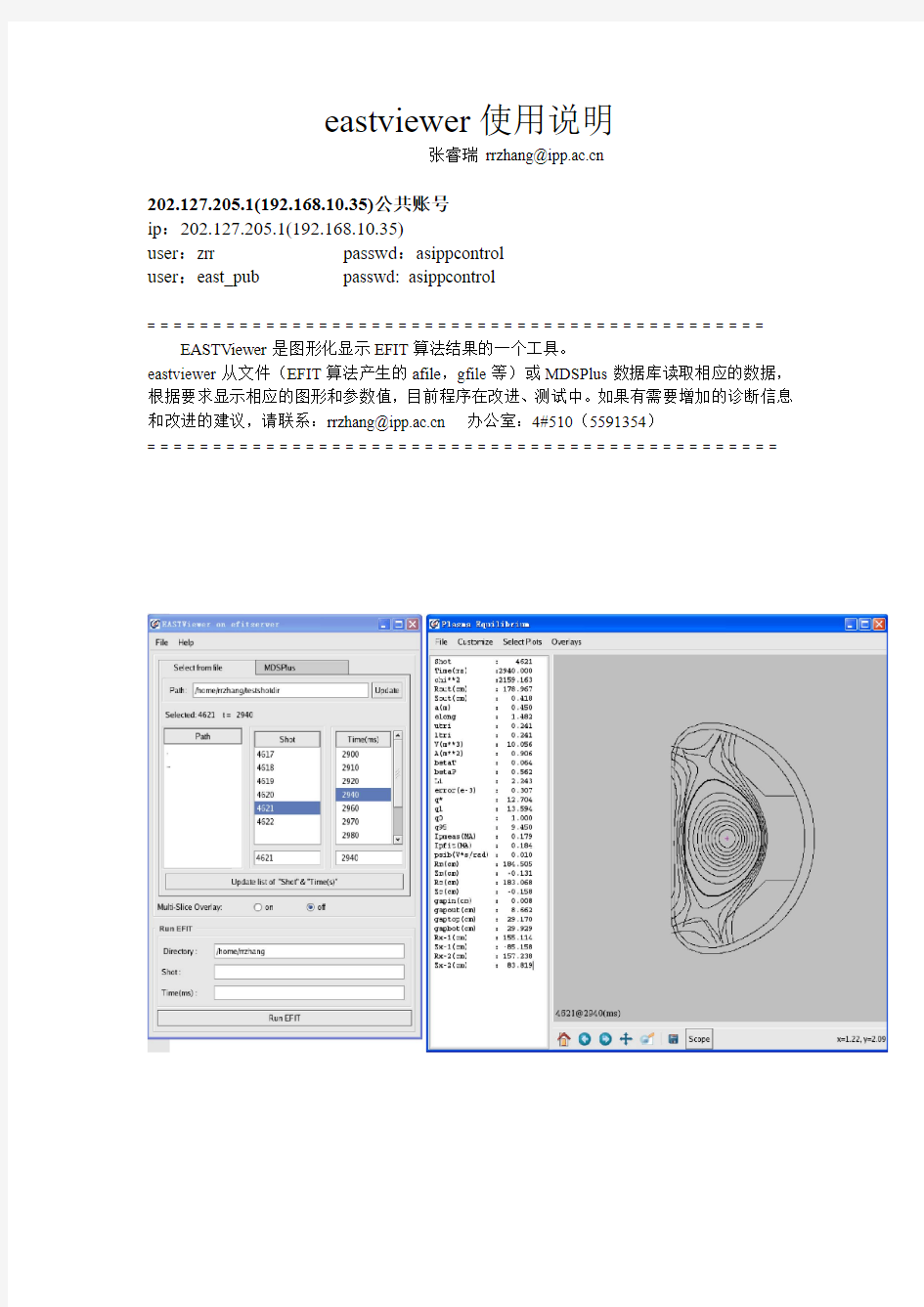
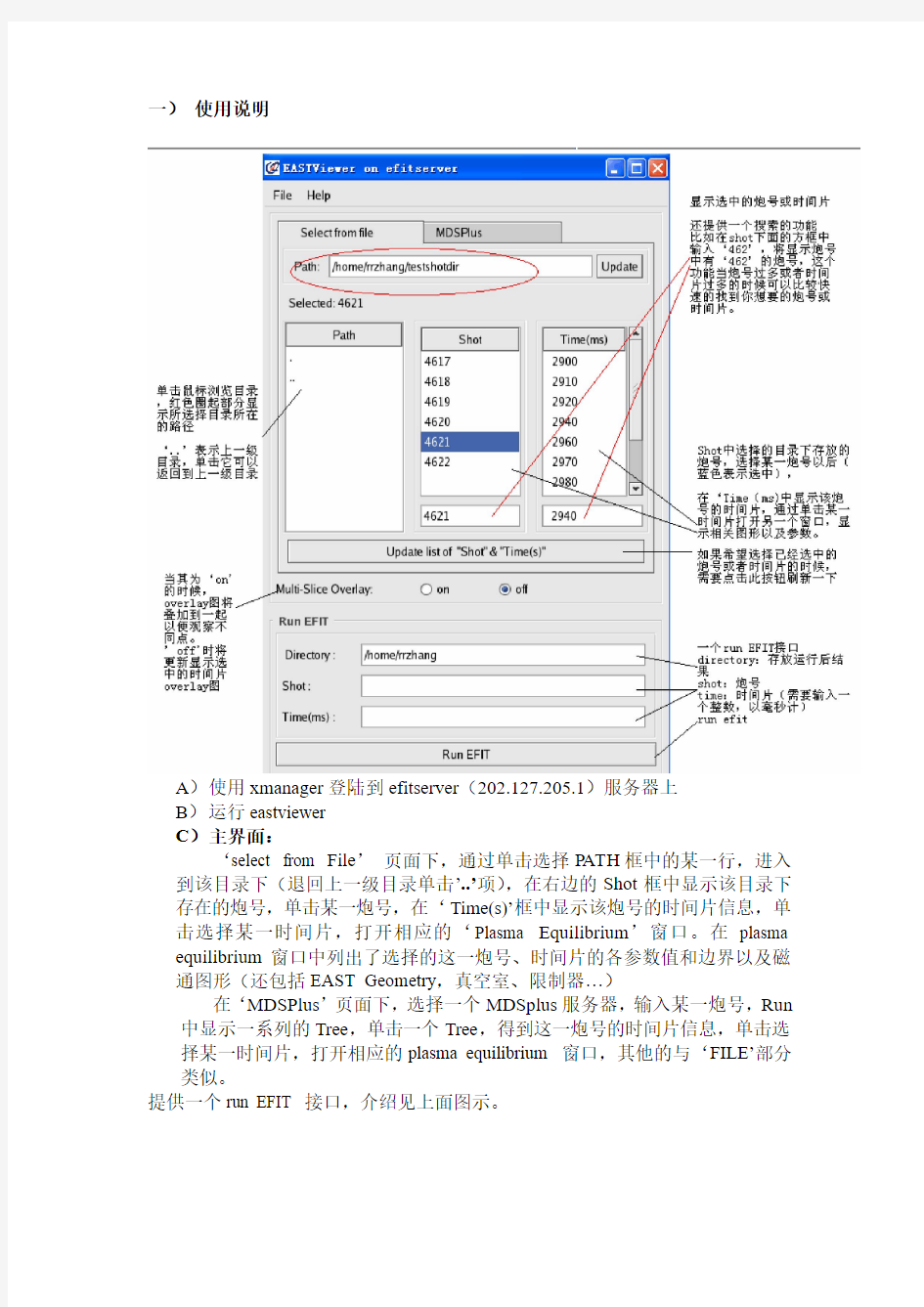
eastviewer使用说明
张睿瑞rrzhang@https://www.doczj.com/doc/a8381696.html,
202.127.205.1(192.168.10.35)公共账号
ip:202.127.205.1(192.168.10.35)
user:zrr passwd:asippcontrol
user:east_pub passwd: asippcontrol
= = = = = = = = = = = = = = = = = = = = = = = = = = = = = = = = = = = = = = = = = = = = = = = EASTViewer是图形化显示EFIT算法结果的一个工具。
eastviewer从文件(EFIT算法产生的afile,gfile等)或MDSPlus数据库读取相应的数据,根据要求显示相应的图形和参数值,目前程序在改进、测试中。如果有需要增加的诊断信息和改进的建议,请联系:rrzhang@https://www.doczj.com/doc/a8381696.html, 办公室:4#510(5591354)
= = = = = = = = = = = = = = = = = = = = = = = = = = = = = = = = = = = = = = = = = = = = = = = =
一) 使用说明
A)使用xmanager登陆到efitserver(202.127.205.1)服务器上
B)运行eastviewer
C)主界面:
‘select from File’页面下,通过单击选择PA TH框中的某一行,进入到该目录下(退回上一级目录单击’..’项),在右边的Shot框中显示该目录下存在的炮号,单击某一炮号,在‘Time(s)’框中显示该炮号的时间片信息,单击选择某一时间片,打开相应的‘Plasma Equilibrium’窗口。在plasma equilibrium窗口中列出了选择的这一炮号、时间片的各参数值和边界以及磁通图形(还包括EAST Geometry,真空室、限制器…)
在‘MDSPlus’页面下,选择一个MDSplus服务器,输入某一炮号,Run 中显示一系列的Tree,单击一个Tree,得到这一炮号的时间片信息,单击选择某一时间片,打开相应的plasma equilibrium 窗口,其他的与‘FILE’部分类似。
提供一个run EFIT 接口,介绍见上面图示。
D)P lasma Equilibrium窗口
1)Preference
弹出一个对话框改变contour的条数,比如想看SOL的磁通分布,则“Number of Contours”设为0即可
2)Animation
如果选择了多个炮号或时间片(eastviewer主窗口中multi-slice选择’on’),可以动态显示各个时间片的诊断图,或者选择从mdsplus数据服务器
3)Customize
切换EAST的两次不同的磁测量位形
因为2008年7月份的实验对限制器、线圈、单匝环的位置和数量进行了调整,该选择项来选择new configuration(此次的实验磁测量位形)或者old configuration(去年的实验位形)
4)EFIT Pointnames
选择一些参数,单击‘ok’后,将调用jScope显示被选择的参数随时间的演化图
5)Diagnostic Overlays (待增加新的诊断信息)
中间紫色十字显示的是当前选择的时间片的磁轴处坐标
目前有pf,fl,bp诊断,在菜单Overlays下选择某一个,在plasma Equilibrium 窗口右面显示相应的位形(见上图),矩形代表pf线圈,圆形是单匝环,菱形代表bp。可以通过单击选中或撤销选中,然后右键弹出菜单中选择相应信号(电流,电压….),再单击scope按钮,调用jScope显示。调用jscope将打开jscope 程序。
6)shot overlays
仅选择了一个时间片时,可以选择此功能来比较同一时间片下不同炮号的诊
断图。
文件部分可以选择从另外一个路径下查找炮号(查找范围是选择的路径及其子目录,并不递归查找)
Mdsplus部分可以选择从别的tree上查找(在选择的服务器上,因为现在每一个服务器上只有一个tree,所以….)
炮号有三种输入格式:
一个炮号:shotnumber
几个炮号:[shot1,shot2,…,shotn]
连续范围的炮号:shotstartnum:shotendnum
几点说明:
工具条对应的依次是:
1)回到原始视图
2)回到前一个视图
3)回到下一个视图
4)移动
5)放大
6)保存(同File->Save figure)
7)调用jscope
8)显示鼠标处位置
如果在使用过程中遇到问题,强行关闭可以使用ctrl+c。
xmanager的简单使用说明
= = = = = = = = = = = = = = = = = = = = = = = = = = = = = = = = = = = = = = = = = = = = = = = Xmanager是一个简单易用的高性能的运行在Windows平台上的X Server软件。它能把远端Unix/Linux的桌面无缝地带到你的Windows上,甚至当你的电脑是在内网或防火墙后,你也能通过SSH协议安全的运行远端的X应用程序。
特点包括:
-可通过Xcongfig工具设置多个Xmanager设置;
-支持多用户的Windows终端环境;
-支持多个IP地址;
-支持本地资源数据库;
-通过热键转换键盘映射;
-支持多窗口下的Windows打印功能等。
= = = = = = = = = = = = = = = = = = = = = = = = = = = = = = = = = = = = = = = = = = = = = = = = 下载安装xmanager后,有两种方法登陆到远程的服务器
1)Xstart
Xmanager Enterprise à Xstart
2)Xshell(似乎xmanager2.1版本开始提供xshell)
Xmanager Enterprise à Xshell
Fileà New 新建一个session
FileàOpen 选择一个已有的session 点击connect连接到服务器上
常见问题
=* =* = * =* =* =* =* =* =* =* = * =* =* =* =* =* =* =* = * =* =* =* =* =* =* =* = * =* =* 1. 如果打开jScope 出现没有窗口标题栏,可以用下面方法设置xmanager( from xmanager FAQ)
1)Xmanager Enterprise à Xconfig 打开Default Profile
2)Window Mode 点击Settings …
3)Multiple Window Mode 标签下,window 选择:Local Only
4)重新启动Xmanager
*(不仅仅是退出Xstart,可以右键单击系统托盘区的xmanager图标,选择’close’)
2. 选择已经选中的时间片(蓝色背景色表示选中的)的时候,没有任何反应?
解决方法:单击下方的按钮,在‘Select from File’中按钮为‘Update list of “shot” & “Time(s)”,mdsplus页面类似。
可能的原因:Gtk图形库的treeview控件响应鼠标单击事件时候是发出‘changed’信号,可能是选择已经选中的行不产生‘changed’信号,所以我在treeview控件的下面增加了一个按钮,如‘Update list of “shot” & “Time(s)”,点击该按钮,将重新刷新treeview控件的显示。当不需要选择刚刚选中的那项是,可以忽视这个按钮。
。。。。。。